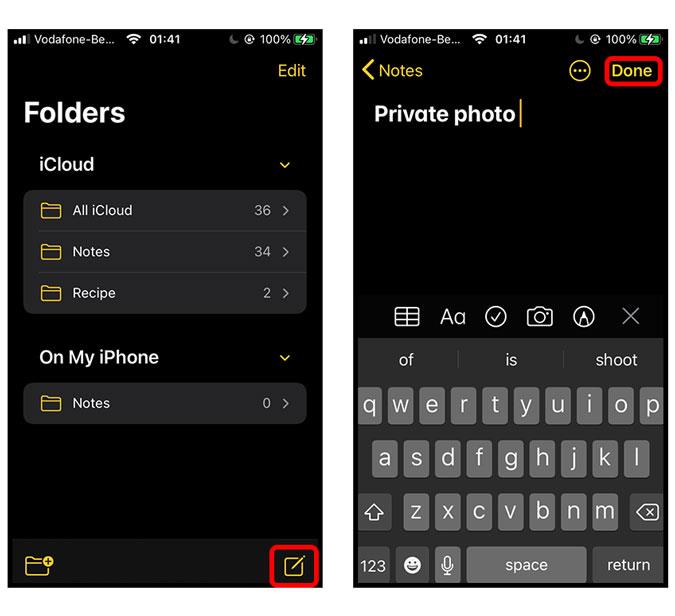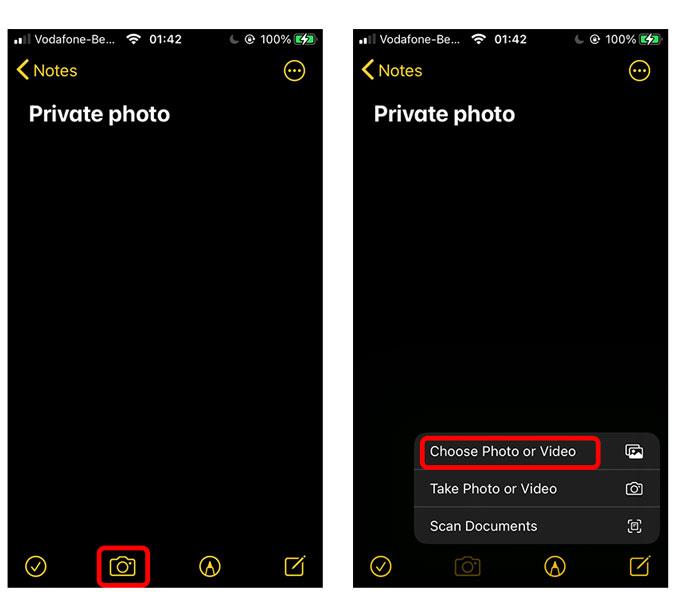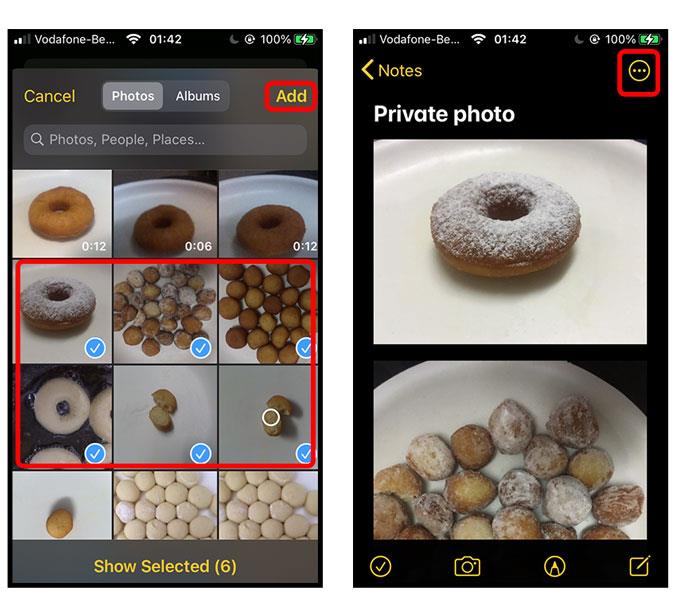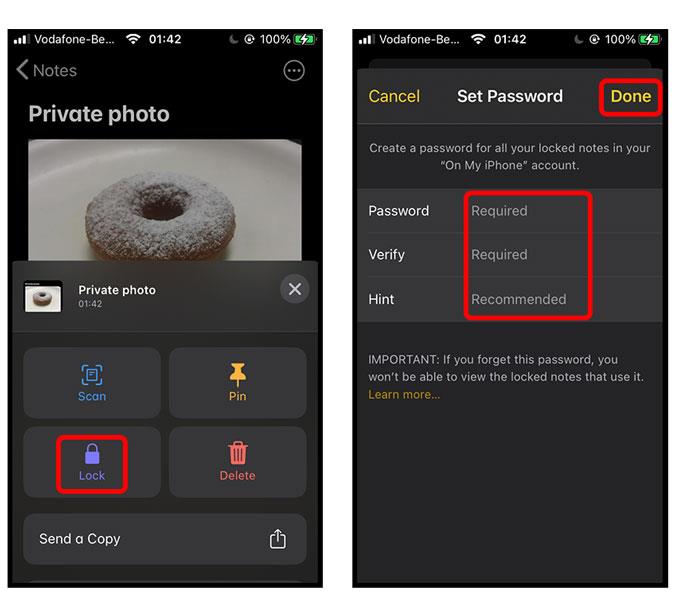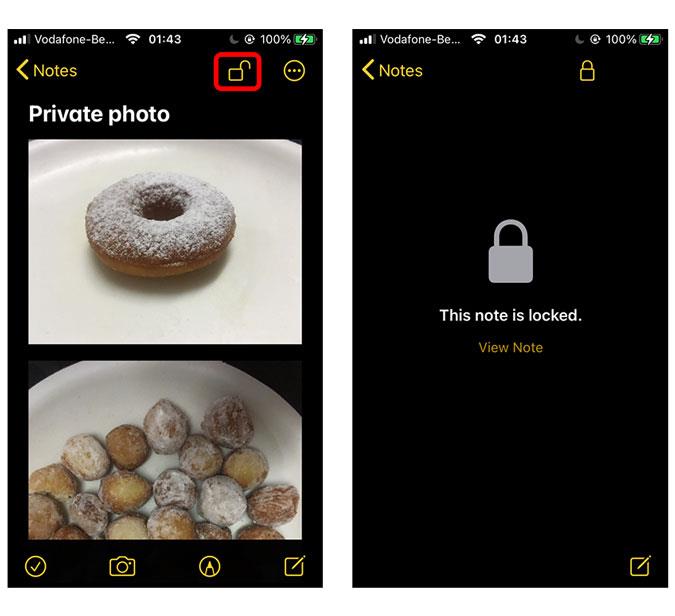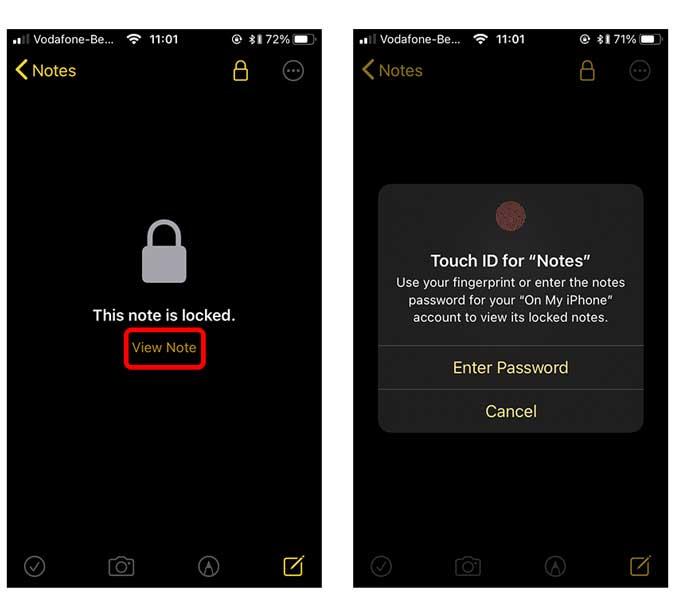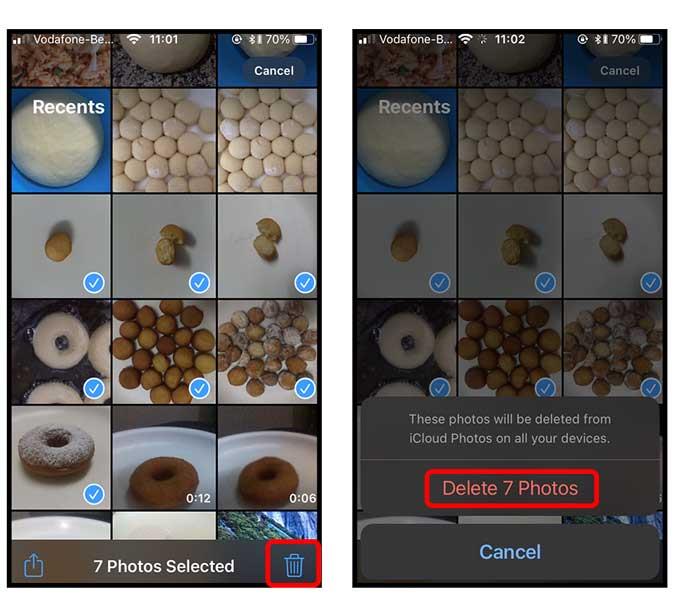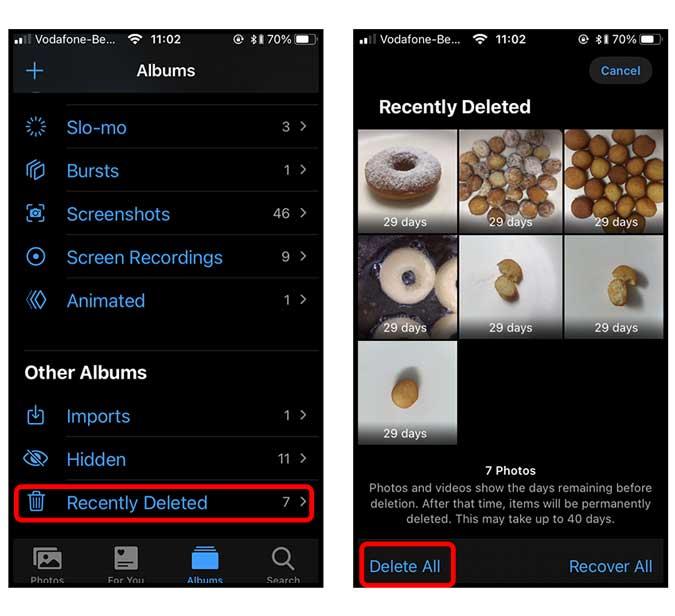L'iPhone dispose d'un moyen natif de masquer les photos et les vidéos dans l'application Photos. Sélectionnez simplement la photo que vous souhaitez masquer, appuyez sur l'icône Partager et sélectionnez l'option "Masquer". Cependant, ce n'est pas une preuve complète. Il ne les cache que des "Moments" et des "Albums". Tout le monde peut voir vos photos ou vidéos masquées en accédant au nouvel album "Caché".
Heureusement, il existe une astuce cachée qui non seulement masque complètement toutes vos photos et vidéos, mais également les protège par mot de passe avec votre Touch ou Face ID. Aucune application tierce requise. Tout ce que vous avez à faire est d'importer toutes vos photos et vidéos privées dans l'application Notes, d'utiliser la fonction de verrouillage pour protéger la note par mot de passe, puis de revenir à l'application Photos et de supprimer tous les médias que vous avez importés dans Notes. Voici un guide étape par étape.
Mot de passe Protégez vos photos sur iPhone
Pour commencer, ouvrez l'application Notes et créez une nouvelle note en appuyant sur le bouton Nouvelle note dans le coin inférieur droit de l'application. Donnez-lui un nom générique qui n'éveille aucun soupçon. Et appuyez sur Terminé dans le coin supérieur droit.
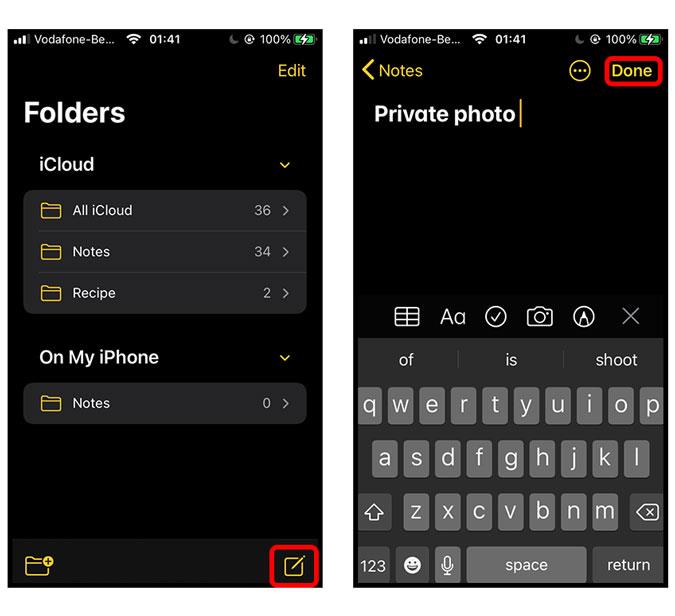
Maintenant, appuyez sur le bouton Appareil photo dans la bande inférieure de l'application et sélectionnez "Choisir une photo ou une vidéo" dans la liste contextuelle.
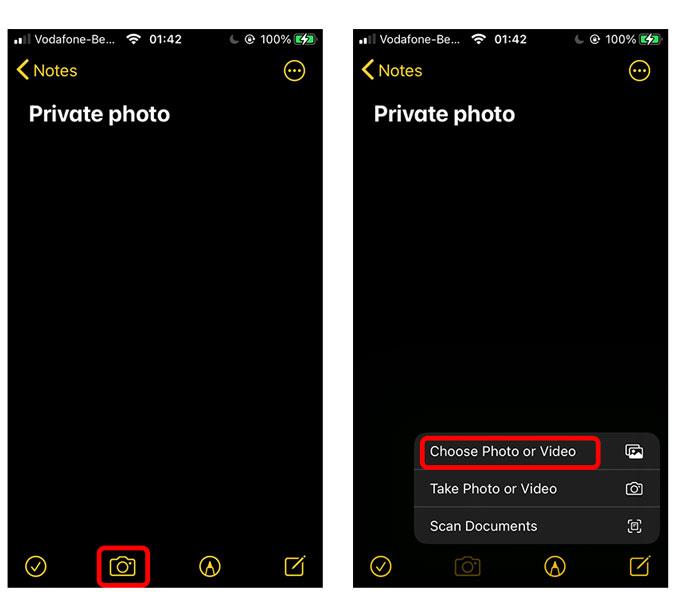
Cela ouvrirait la pellicule et vous pourrez sélectionner toutes les images et vidéos que vous souhaitez masquer de la galerie de votre iPhone. Une fois que vous avez sélectionné tous les éléments, appuyez sur le bouton Ajouter dans le coin supérieur droit.
Maintenant, nous avons juste besoin d'aller de l'avant et de verrouiller la note avec Touch ID et Face ID. Appuyez sur le bouton du menu des boulettes de viande dans le coin supérieur droit.
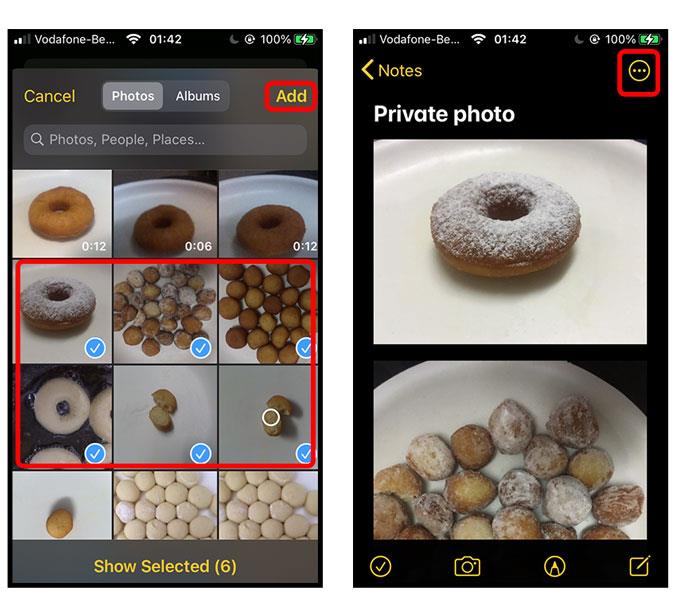
Appuyez sur le gros bouton violet de verrouillage de la feuille de partage. Si vous n'avez jamais configuré de mot de passe pour vos notes, vous serez invité à en créer un. Le mot de passe peut être différent du mot de passe de votre iPhone, ce qui signifie que vous pouvez créer en toute sécurité un nouveau mot de passe pour verrouiller vos photos.
Entrez le mot de passe, vérifiez -le et ajoutez un indice. Après cela, appuyez sur Terminé en haut à droite pour terminer la configuration du verrouillage.
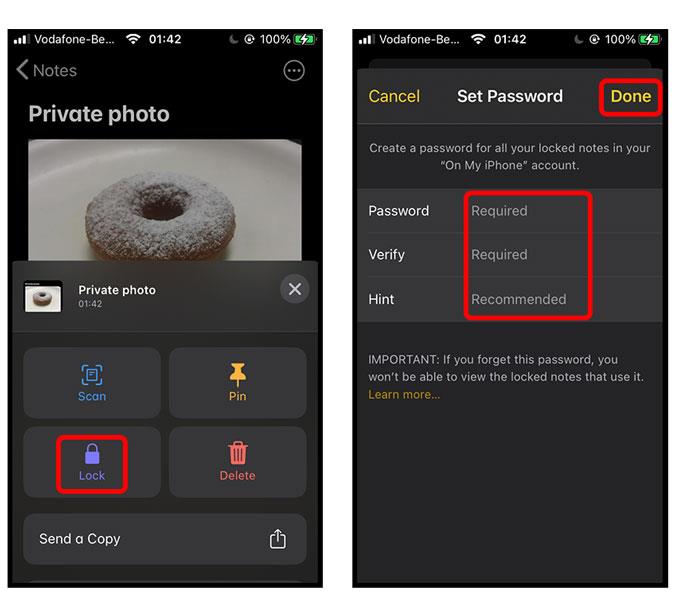
Appuyez sur le bouton de verrouillage nouvellement apparu à côté du bouton de menu de boulettes de viande en haut pour verrouiller la note. Chaque fois que vous souhaitez afficher la note, vous devez entrer le mot de passe correct ou utiliser votre Touch ID/Face ID.
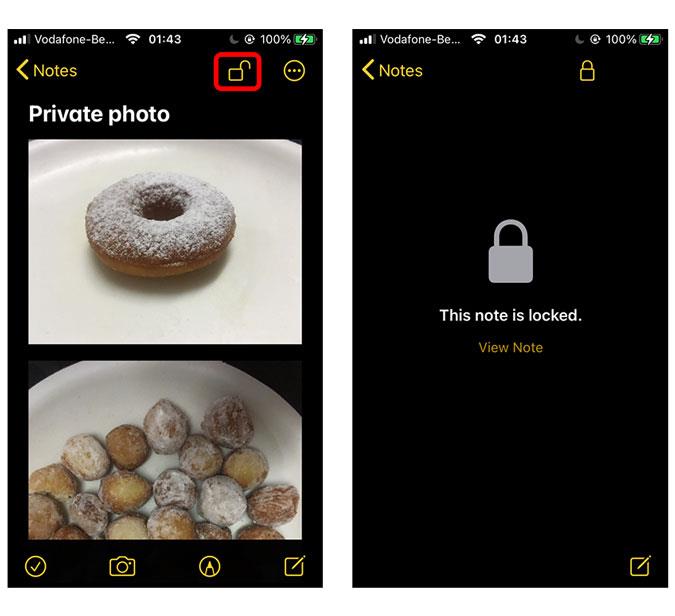
Chaque fois que vous revisitez votre note, elle présentera cet écran de verrouillage comme indiqué ci-dessous à gauche. Pour déverrouiller votre note, appuyez simplement sur le bouton Afficher la note et authentifiez-vous avec Face ID/Touch ID.
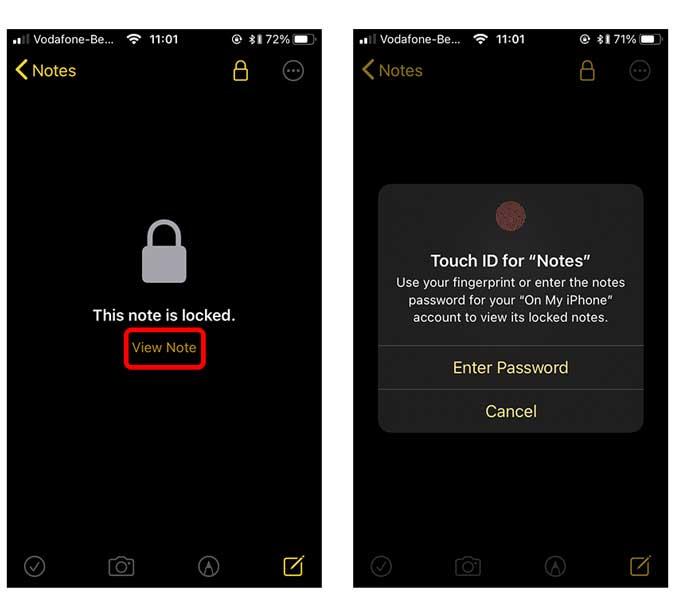
N'oubliez pas de supprimer des photos
N'oubliez pas que le masquage des médias privés dans l'application Notes ne supprime pas le média d'origine des applications Photos. Alors, n'oubliez pas de supprimer les images et les vidéos de votre application Photos, et même de la corbeille. Pour ce faire, ouvrez simplement l'application Photos et sélectionnez toutes les photos que vous avez masquées dans l'application 'Note'. Appuyez sur la corbeille en bas à droite de l'écran et sélectionnez Supprimer les éléments.
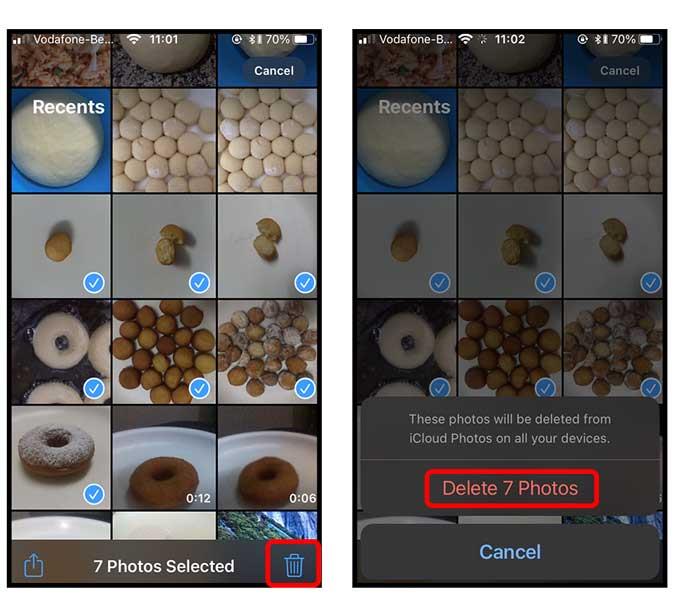
L'iPhone conserve une copie des photos supprimées dans la "Corbeille" pendant les trente jours suivants, puis les supprime définitivement. Vous pouvez supprimer manuellement les photos en faisant simplement défiler la section Albums et en appuyant sur « Supprimé récemment » . Appuyez sur le bouton Supprimer tout dans le coin inférieur gauche pour supprimer définitivement vos photos.
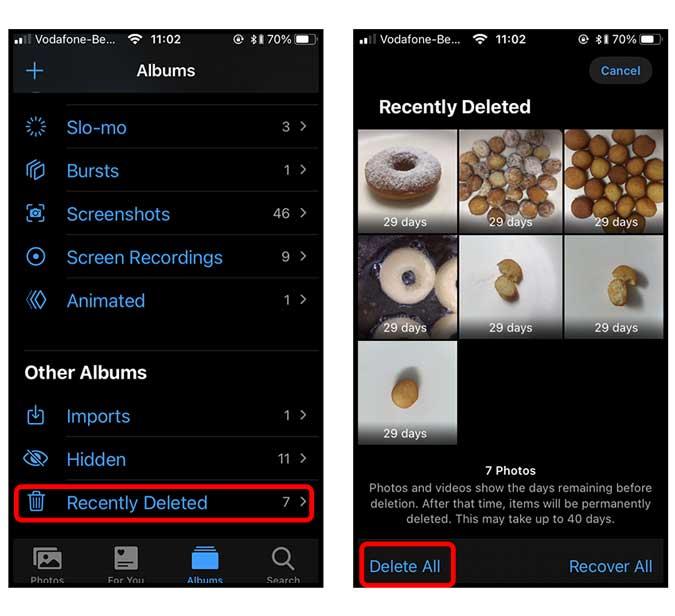
Derniers mots
C'était un moyen rapide de masquer vos photos sur l'iPhone et de les sécuriser avec Touch ID/Face ID. Ce n'est pas la méthode la plus efficace, mais c'est toujours mieux que de cacher vos photos dans l'application Photos où tout le monde peut y accéder en naviguant simplement vers le dossier caché. Alternativement, vous pouvez utiliser des applications tierces gratuites comme Folder Lock , cela fonctionne de la même manière que l'application Notes - c'est-à-dire protéger par mot de passe les photos et vidéos privées, cependant, c'est beaucoup plus pratique. Cependant, vous devez toujours supprimer le média de l'application Photos.
Faites-moi savoir si vous avez des idées et des commentaires à ce sujet dans les commentaires ci-dessous.
Doit lire: Comment réduire le bruit de fond dans le mémo vocal sur iOS 14